什麼是 Apple ID 登入以及您應該知道的其他信息
蘋果公司建立了一個生態系統,而不僅僅是生產數位產品。在這個生態系統中,使用者可以使用 iPhone、iPad、iPod、Apple Watch、Mac 電腦等等。此外,還有各種軟體服務,例如 iMessage、iCloud、FaceTime、Find My、Apple Music、Apple Pay 等等。為了無縫存取硬體和軟體,蘋果允許用戶使用一個帳戶登入。本文將解釋 Apple ID 登入 是。
頁面內容:
第 1 部分:什麼是 Apple ID 登入
Apple ID 登入名稱是 Apple 生態系統(包括數位產品和服務)的唯一登入名稱。它是使用電子郵件或電話號碼和密碼建立的。只要建立 Apple ID 登入名,您就可以執行以下操作:
1.啟動您的 Apple 產品,如 iPhone、iPad、iPod、Apple Watch、MacBook、Apple TV 等。
2.在新 Apple 產品上自動設定所有 Apple 服務。
3.使用 iCloud 讓您的所有裝置上的資料保持最新。
4.登入Apple服務,例如iMessage,FaceTime等。
5.訂閱Apple Music等平台。
6.從 App Store 和 iTunes Store 下載和購買應用程式和內容。
7.在您的裝置上開啟「尋找我的」和「啟動鎖」。
您的 Apple ID 登入資訊包含兩部分:帳號和密碼。帳戶是您的電子郵件地址或電話號碼。密碼至少包含八個字符,必須包含大小寫字母以及至少一個數字。此外,您還可以添加其他字元和標點符號,以增強密碼強度。
第 2 部分:如何建立 Apple ID 登入
如何在新 iPhone/iPad 上建立 Apple ID 登錄

步驟二 設定您的設備,直到您輸入 蘋果帳戶 屏幕上。
步驟二 選擇 建立免費 Apple 帳戶.
步驟二 選擇您的生日,輸入您的姓名,然後點擊 繼續.
步驟二 輸入您的Apple ID登入的電子郵件地址,該地址作為您的Apple ID帳戶。
提示: 如果您沒有電子郵件地址,請點擊「沒有電子郵件地址」以取得免費的 iCloud 電子郵件。
步驟二 當您收到驗證電子郵件時,請點擊連結繼續。
步驟二 接下來,按照要求建立一個強密碼。
步驟二 請按照螢幕上的指示設定雙重身份驗證並完成該過程。
如何在二手 iPhone/iPad 上建立 Apple ID 登錄
步驟二 打開設備上的“設置”應用。
步驟二 敲打 登錄到您的iPhone 在屏幕頂部。
步驟二 擊中 沒有 Apple ID 或忘記了 並選擇 創建Apple ID.
步驟二 輸入您的姓名,設定您的生日,然後點擊 下一頁.
步驟二 輸入要用作 Apple ID 登入帳戶的電子郵件地址,然後點擊 下一頁.
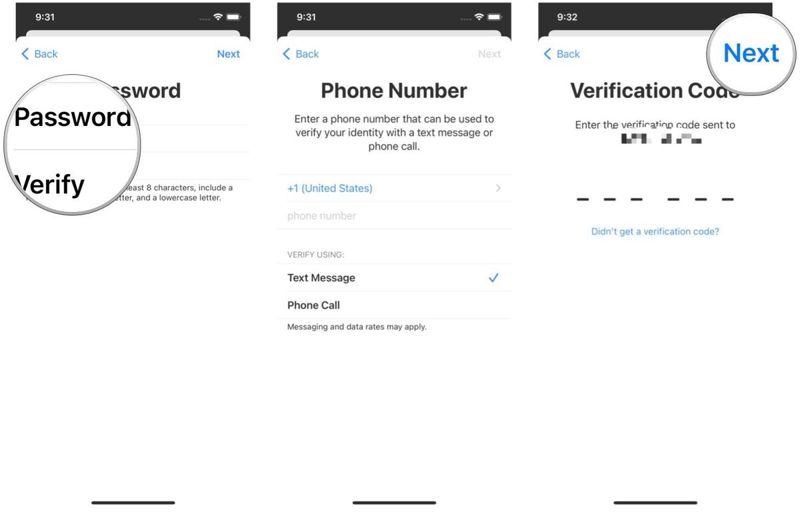
步驟二 然後,留下一個Apple ID登入密碼。
步驟二 接下來,輸入您的電話號碼並選擇接收簡訊或電話進行驗證。
步驟二 敲打 下一頁 並輸入驗證碼。
步驟二 敲打 下一頁。閱讀條款和條件,然後點擊 同意.
步驟二 按照提示完成過程。
請注意: 您也可以在二手 iPhone 或 iPad 上的 App Store 中建立新的 Apple ID 登入。
如何在 Mac 上建立 Apple ID 登入
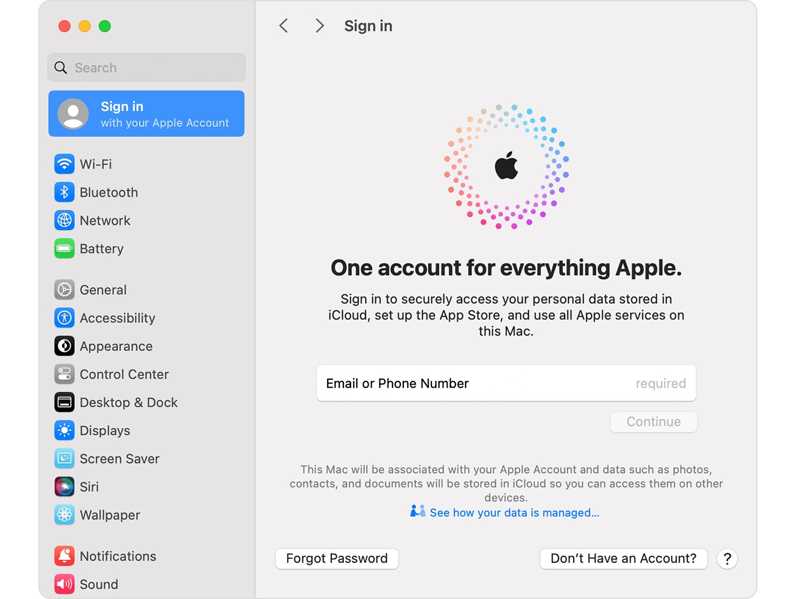
步驟二 在操作欄點擊 Apple 菜單並選擇 系統設置 or 系統偏好設定.
步驟二 每填寫完資料或做任何更動請務必點擊 登入 在側邊欄上,選擇 沒有帳戶.
步驟二 按照螢幕上的指示設定您的訊息。
步驟二 接下來,提供您的電子郵件地址並建立一個強密碼。
步驟二 提供其他信息,例如您所在的國家/地區和付款方式,然後點擊 繼續.
步驟二 確認您的電話號碼並點選 下一頁.
步驟二 檢視你的信箱,打開蘋果寄來的驗證郵件,驗證你的信箱地址,完成Apple ID的註冊。
如何在 Windows 上建立 Apple ID 登入
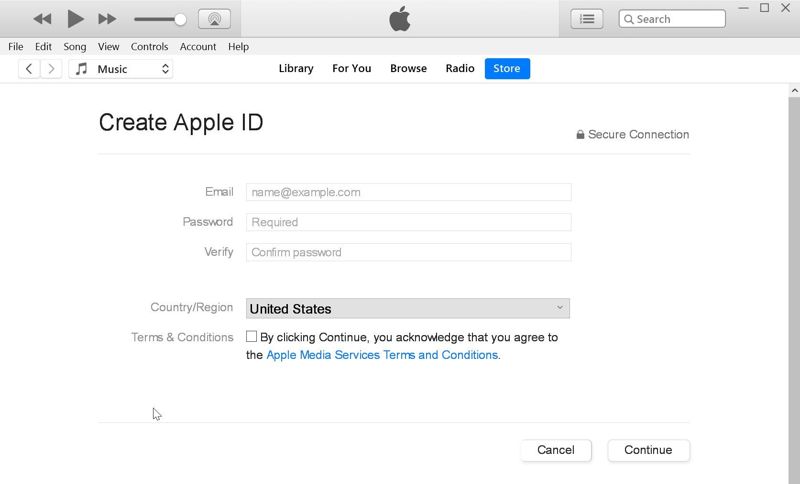
步驟二 開啟最新版本的 iTunes。
步驟二 前往 賬戶 菜單並選擇 登入.
步驟二 在操作欄點擊 創建新的Apple ID 按鈕。
步驟二 按照提示提供您的電子郵件地址並建立一個強密碼。
步驟二 提供其他必要資訊並確認。
步驟二 最後,收到 Apple 的電子郵件後,請驗證您的電子郵件地址。
如何在線創建 Apple ID 登錄

步驟二 在網頁瀏覽器中造訪 account.apple.com,然後點擊 建立您的 Apple 帳戶 在線上建立 Apple ID 登入。
步驟二 輸入您的電子郵件地址並留下一個強密碼。
步驟二 提供您的信息。
步驟二 接下來,驗證您的電子郵件地址和電話號碼
請注意: 在建立 Apple ID 登入時,最好設定雙重驗證,為您的帳戶新增另一級安全措施。
第 3 部分:如何登入 Apple ID 帳戶
如果您已經有帳戶,可以直接在裝置上登入 Apple ID 帳戶。實際上,您需要按照以下步驟在 iPhone、iPad 和 Mac 上登入帳戶。
如何在 iPhone/iPad 上登入 Apple ID 帳戶
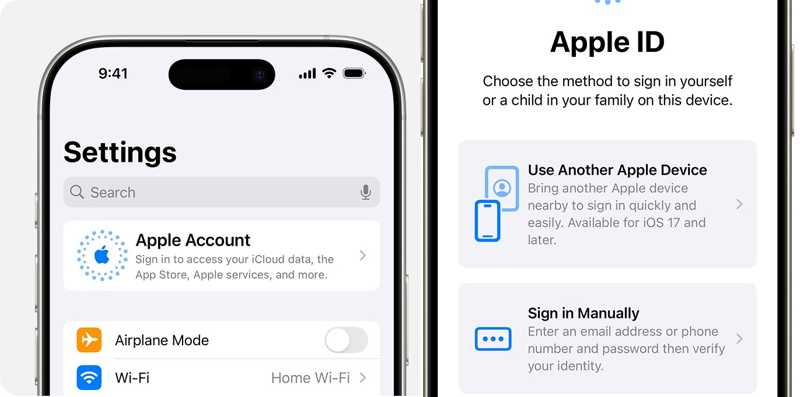
步驟二 跑過 設定 應用程序。
步驟二 敲打 蘋果帳戶 在頂部。
步驟二 然後,選擇一種方法登入您的 Apple ID 帳戶:
使用其他 Apple 設備
如果您有另一台 iOS 裝置並打算登入同一個帳戶,請將裝置放在附近並按照指示完成。
手動登入
輸入您的 Apple ID 電子郵件登入名稱和密碼。如果出現提示,請在您的受信任裝置或電話號碼上輸入六位數驗證碼,以驗證您的所有權。
如何在 Mac 上登入 Apple ID 帳戶
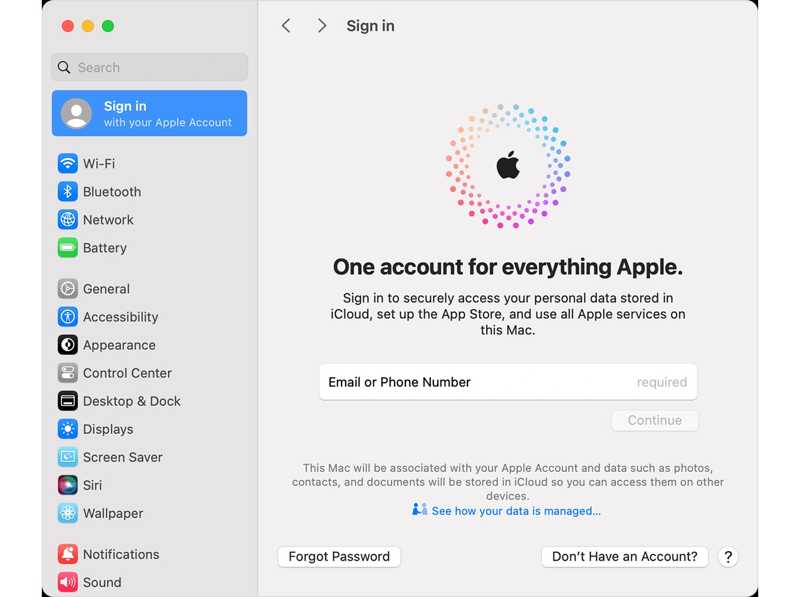
步驟二 前往 Apple 菜單並選擇 系統設置 or 系統偏好設定.
步驟二 在操作欄點擊 登入 側邊欄上的按鈕。
步驟二 輸入您的 Apple ID 電子郵件或電話號碼,然後點擊 繼續.
步驟二 接下來,輸入你的 Apple ID 登入密碼,並輸入
您在受信任的裝置或電話號碼上接收。
請注意: 您也可以使用您的 Apple ID 登入 iCloud、Apple 帳戶網站、Apple 線上商店和 Apple 服務。
第4部分:如何重設Apple ID登入密碼
如果您忘記了 Apple ID 登入密碼,您將無法使用大多數 Apple 服務。幸運的是,如果您已設定雙重認證,您可以使用受信任的裝置重設 Apple ID 登入密碼。如果沒有,您可以在 iForgot 網站上完成重置程序。
如何在受信任的裝置上重設 Apple ID 登入密碼
在 iPhone/iPad 上
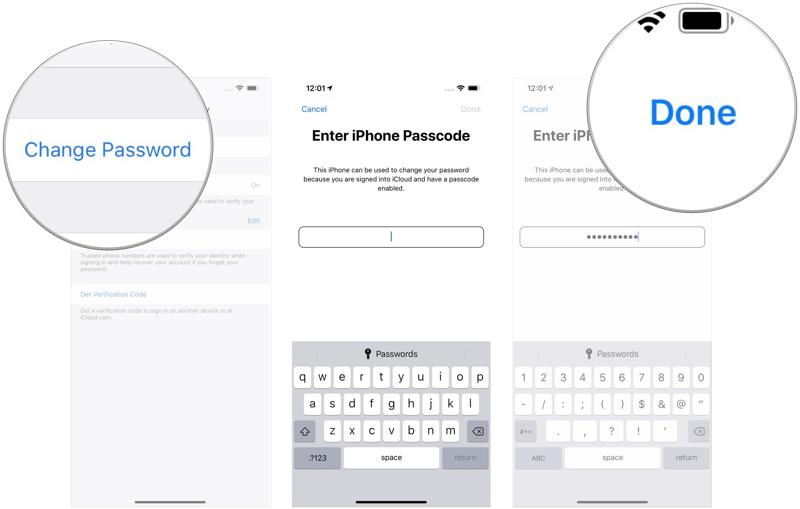
步驟二 跑過 設定 應用程序從您的主屏幕。
步驟二 點擊您的個人資料並選擇 登入和安全 or 密碼和安全.
步驟二 點擊 更改密碼 按鈕並輸入您的 iPhone 密碼。
步驟二 最後,重設新的 Apple ID 登入密碼。
在Mac上

步驟二 前往 Apple 菜單並選擇 系統設置 or 系統偏好設定.
步驟二 點擊您的 Apple ID 並前往 登入和安全 or 密碼和安全.
步驟二 在操作欄點擊 更改密碼 按鈕。
步驟二 使用您的 Mac 登入密碼驗證您的身份,然後按一下 讓.
步驟二 輸入新密碼並驗證,然後按一下 更改.
步驟二 最後,決定 請勿退出 or 退出登錄.
請注意: 重設Apple ID登入密碼後,您需要更新密碼。
如何在 iForgot 上重設 Apple ID 登入密碼
步驟二 在網頁瀏覽器中造訪 iforgot.apple.com,然後點擊 重設密碼.

步驟二 輸入您的 Apple ID 和圖片中的字元。點選 繼續 繼續。
步驟二 輸入您的電話號碼並點擊 發送代碼 接收驗證碼。
如果關聯的電話號碼無法使用,請點選 無法使用此號碼。然後,根據您的情況選擇獲取電子郵件或回答安全問題。
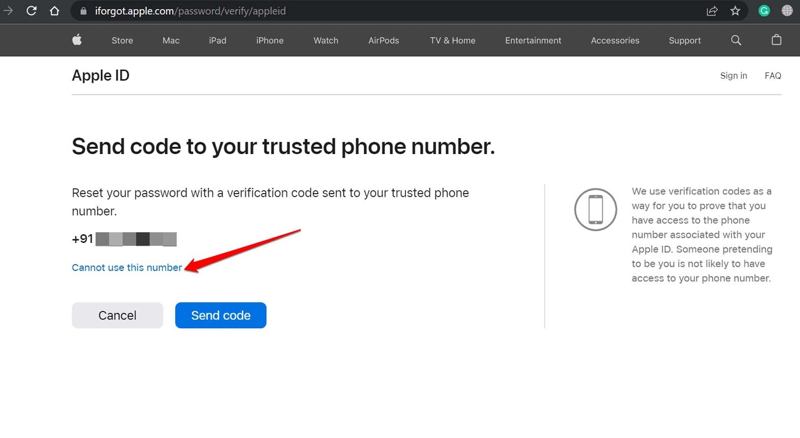
步驟二 按照螢幕上的指示從簡訊或電子郵件中取得驗證碼或回答您的安全問題。
步驟二 輸入代碼並進入新密碼頁面。
步驟二 最後,在網頁瀏覽器中重設您的 Apple ID 登入密碼。
如何在 Apple 支援中重設 Apple ID 登入密碼
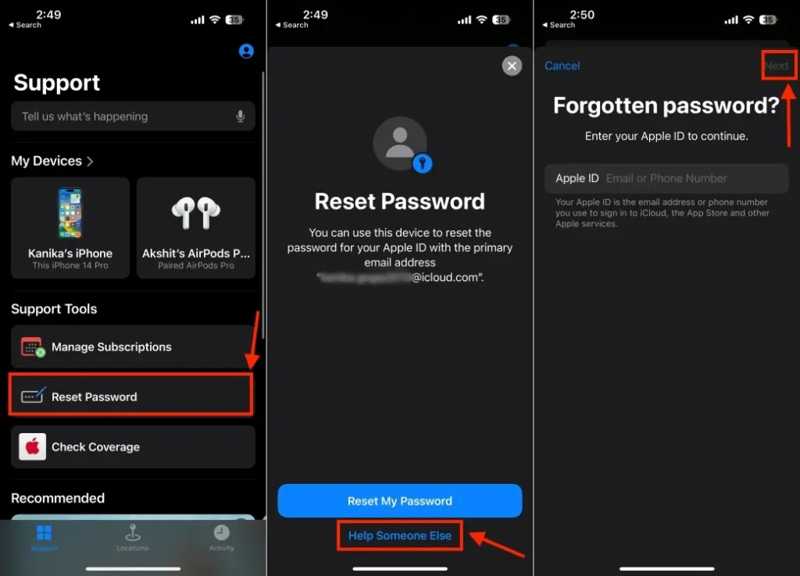
步驟二 在藉用的 Apple 裝置上啟動 Apple 支援應用程式。
步驟二 點按或點擊 重設密碼 在 支持工具 部分。
步驟二 選擇 幫助別人 並輸入您的Apple ID登入信箱。
步驟二 擊中 下一頁 並按照提示驗證您的所有權。
步驟二 最後,建立一個新的Apple ID登入密碼。
第5部分:如何在沒有密碼的情況下刪除iPhone上的Apple ID登入
重置 Apple ID 登入資訊的另一個解決方案是完全刪除舊帳戶並建立新帳戶。如前所述,重置 Apple ID 密碼時,您需要一個管道來驗證您的身分。但是, Apeaksoft iOS解鎖器 可以無限制地刪除舊帳戶。此外,直覺的介面也易於導航。
無需密碼即可在 iPhone 上刪除 Apple ID 登入的最佳方法
- 輕鬆從 iOS 裝置上擦除您的 Apple ID 登入資訊。
- 適用於各種情況,包括 iPhone 崩潰的情況。
- 不需要您的裝置密碼或 Apple ID 密碼。
- 解鎖iPhone、iPad 和 iPod 型號。

如何在 iPhone 上移除 Apple ID 登入
步驟二 安裝Apple ID刪除工具
在電腦上安裝好 Apple ID 移除軟體後,啟動它。 Mac OS X 10.7 以上版本也有對應的版本。選擇 刪除Apple ID 模式。使用 Lightning 線將 iPhone 連接到電腦。如果出現提示,請點選 信任 在您的螢幕上信任該 PC。軟體將自動偵測您的裝置。點選 開始 按鈕繼續前進。

步驟二 清除你的 Apple ID 登入訊息
現在,您將面臨三種情況:
情況 1:「尋找我的」功能已停用
軟體將立即開始刪除您的 Apple ID 登入。
情況 2:在 iOS 11.3 或更早版本上啟用了“查找我的”
打開 設定 您裝置上的應用程序,選擇 關於你的刊登物:,點擊 重設,然後選擇 復位所有設置.
一旦您的 iPhone 重啟,該軟體將刪除您的 Apple ID 登入。
情況 3:在 iOS 11.4 或更高版本上啟用了“查找我的”
確保啟用雙重身份驗證。然後,輸入 0000 並點擊 確認 載入您的設備資訊。勾選後點擊 開始 下載韌體。完成後,輸入 0000 並點擊 解鎖。這個程式還可以 刪除 MDM 配置文件 從您的 iOS 裝置。

結語
本文示範了 如何建立並登入 Apple ID 在 iPhone、iPad、Mac 或線上均可使用。有了帳戶,您可以啟動您的 Apple 產品並登入所有 Apple 服務。如果您忘記了 Apple ID 密碼,可以重設。 Apeaksoft iOS Unlocker 可讓您無限制地移除您的帳號和密碼。還有其他問題嗎?請在本文下方留言。
相關文章
如果您的 iPhone 被鎖定並且您想知道在哪裡解鎖它,我們已經整理了最安全、最簡單的 iPhone 解鎖指南。
透過緊急呼叫解鎖手機密碼是一種眾所周知的方法,但卻存在爭議。本文將詳細介紹如何透過這種方式解鎖。
如果您的 iPad 被啟動鎖定,並且您不記得密碼,本文提供了 4 種繞過它的方法。
如果您的 iPhone 或 iPad 被 iCloud 啟動鎖定,本文列出並評論了 5 款最佳 iCloud 解鎖軟體。

